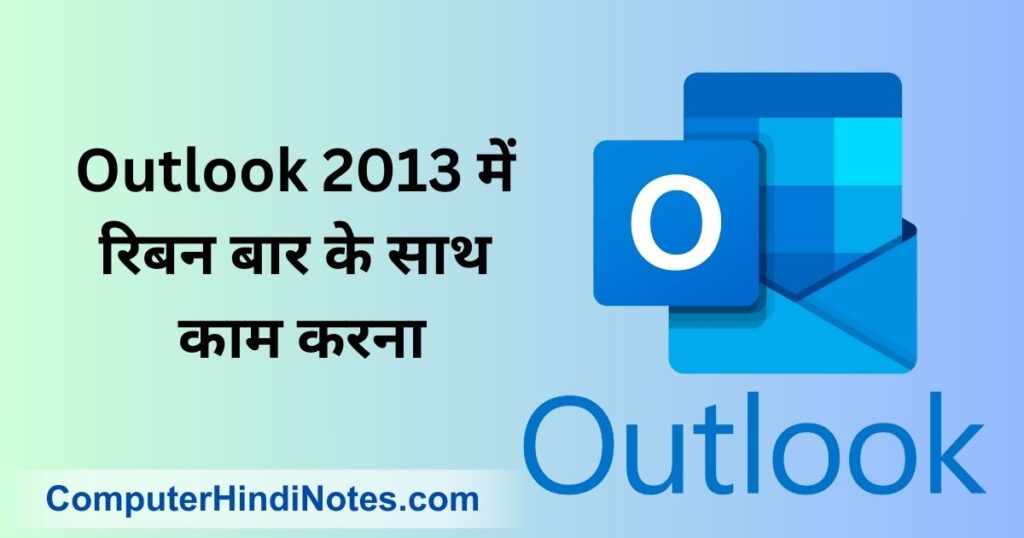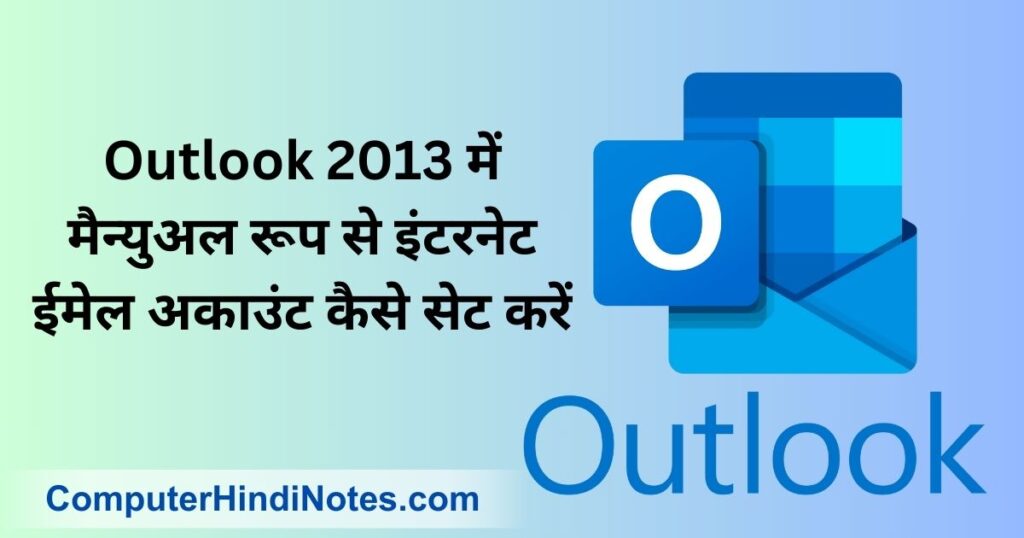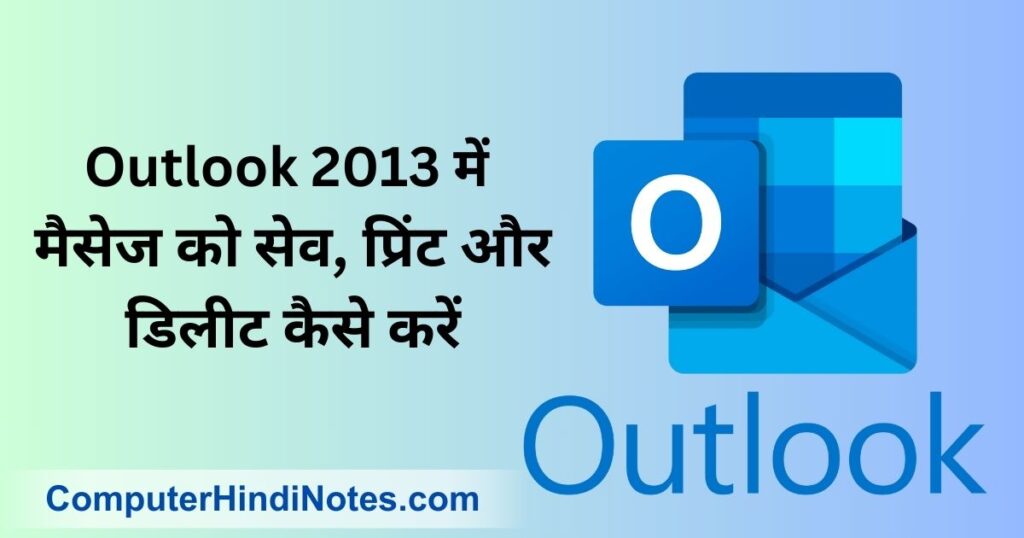Outlook 2013 में इंटरनेट ईमेल खाता कैसे सेट अप करें
(How to set up an Internet email account in Outlook 2013)
यदि आप Outlook 2013 में इन्टरनेट ईमेल अकाउंट सेटअप करना कहते हैं तो आपको नीचे दी गई प्रक्रिया को पूरा करने के लिए अपने इंटरनेट सेवा प्रदाता (ISP) द्वारा प्रदान किया गया अपना ईमेल पता और पासवर्ड पता होना जरुरी हैं|
- सबसे पहले Outlook 2013 को ओपन करें।
- अब File Tab का चयन करें।
- Info category में, ड्रॉपडाउन में Account Setting से Account Setting का चयन करें।
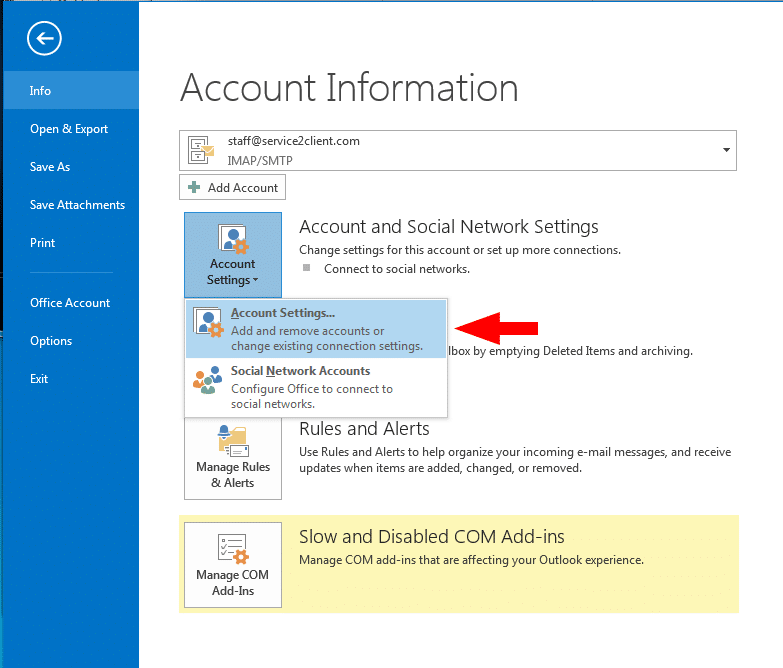
- E Mail Tab पर, New विकल्प चुनें।
- Add New Account डायलॉग बॉक्स में, स्वचालित रूप से नया ईमेल खाता कॉन्फ़िगर करने के लिए, Auto Account Setup के अंतर्गत E Mail Account Section में निम्न सेटिंग्स कॉन्फ़िगर करें:
- Your Name Box में, अपना पूरा नाम टाइप करें।
- Email Address Box में, अपना ई-मेल पता टाइप करें।
- नोट: आपका ISP यह जानकारी प्रदान करता है।
- Password Box में, अपना ISP द्वारा प्रदान किया गया पासवर्ड टाइप करें।
- Retype Password Box में, दोवारा पासवर्ड टाइप करें, और उसके बाद ऑटो खाता सेटअप प्रक्रिया शुरू करने के लिए Next पर क्लिक करें।
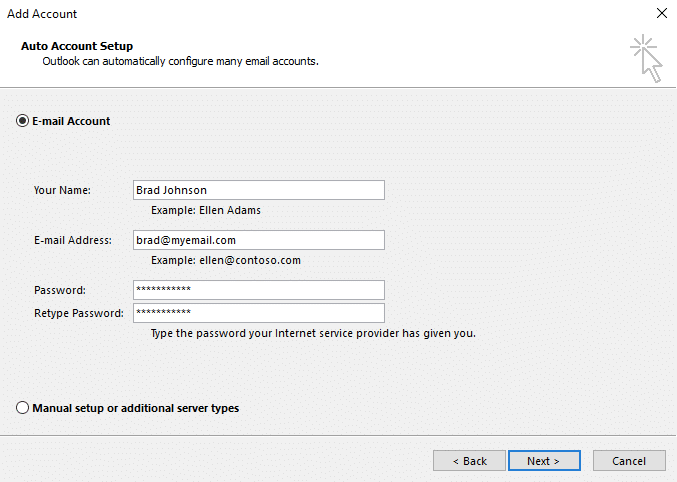
- Outlook आपके खाते को स्वचालित रूप से कॉन्फ़िगर करने का प्रयास करेगा। कुछ ISP (Internet Service Provider) को User name फ़ील्ड में पूरा Email address दर्ज करने की आवश्यकता होती है। यदि आप Outlook को अपने ईमेल पासवर्ड को स्वचालित रूप से दर्ज करना चाहते हैं, तो Save this password in your password list चेक बॉक्स को चयनित करें। यदि आपका खाता सफलतापूर्वक कॉन्फ़िगर किया गया है, तो Add New E Mail Account डायलॉग बॉक्स इंगित करता है कि खाता सफलतापूर्वक बनाया गया है।
- अंत में Finish का चयन करें।
नोट – यदि automatically configure विफल हो जाता है, तो Auto Account सेटअप सुविधा एन्क्रिप्टेड कनेक्शन का उपयोग करके कनेक्ट करने का प्रयास करती है। यदि यह विधि भी विफल हो जाती है, तो खाता मैन्युअल रूप से कॉन्फ़िगर किया जाना चाहिए।
नोट – इन चरणों को पूरा करने के लिए, आपको अपने ईमेल पते, पासवर्ड, आने वाले मेल सर्वर का नाम, और आउटगोइंग मेल सर्वर नाम जानना होगा जो आपके इंटरनेट सेवा प्रदाता (ISP (Internet Service Provider)) द्वारा प्रदान किया जाता है।